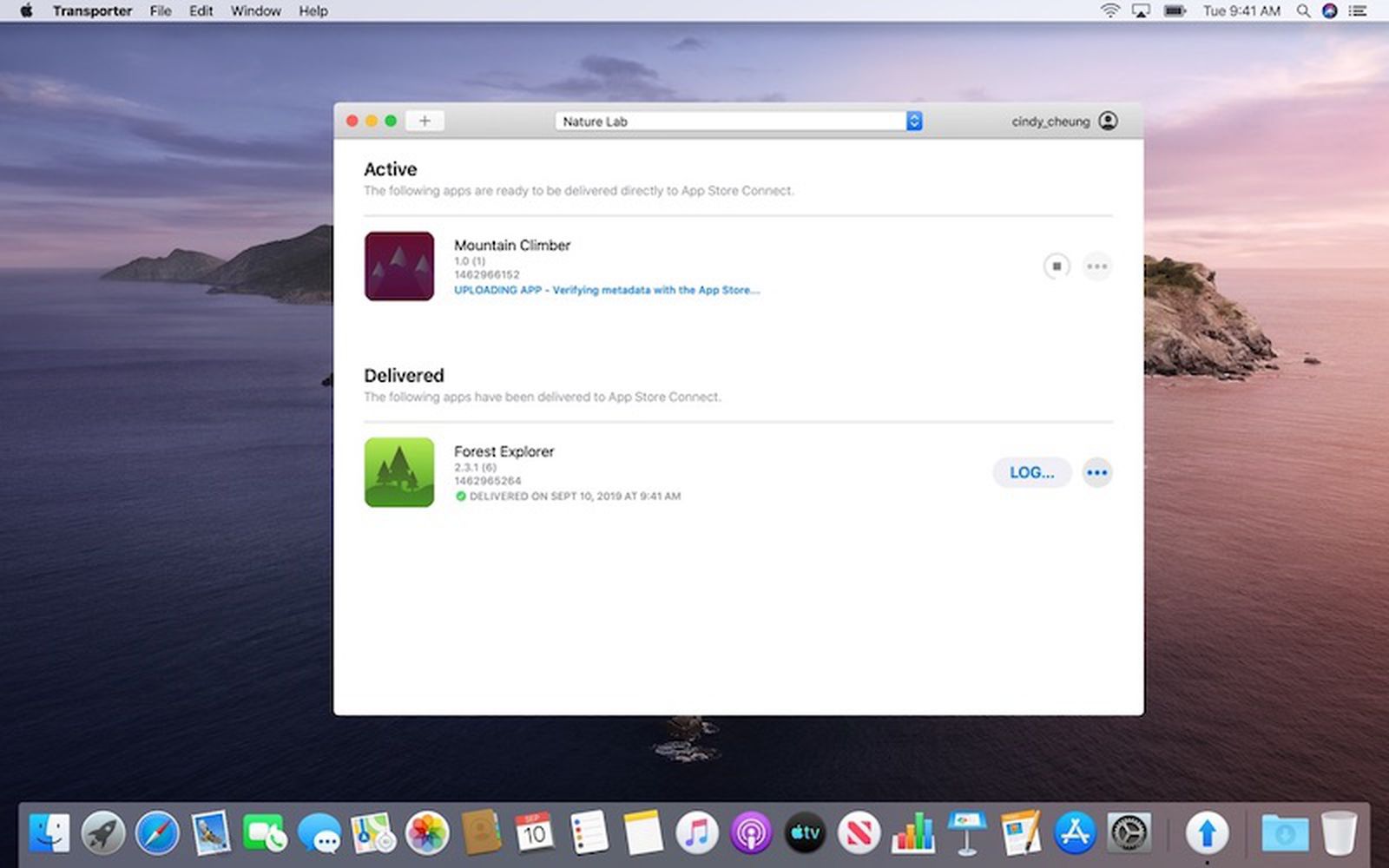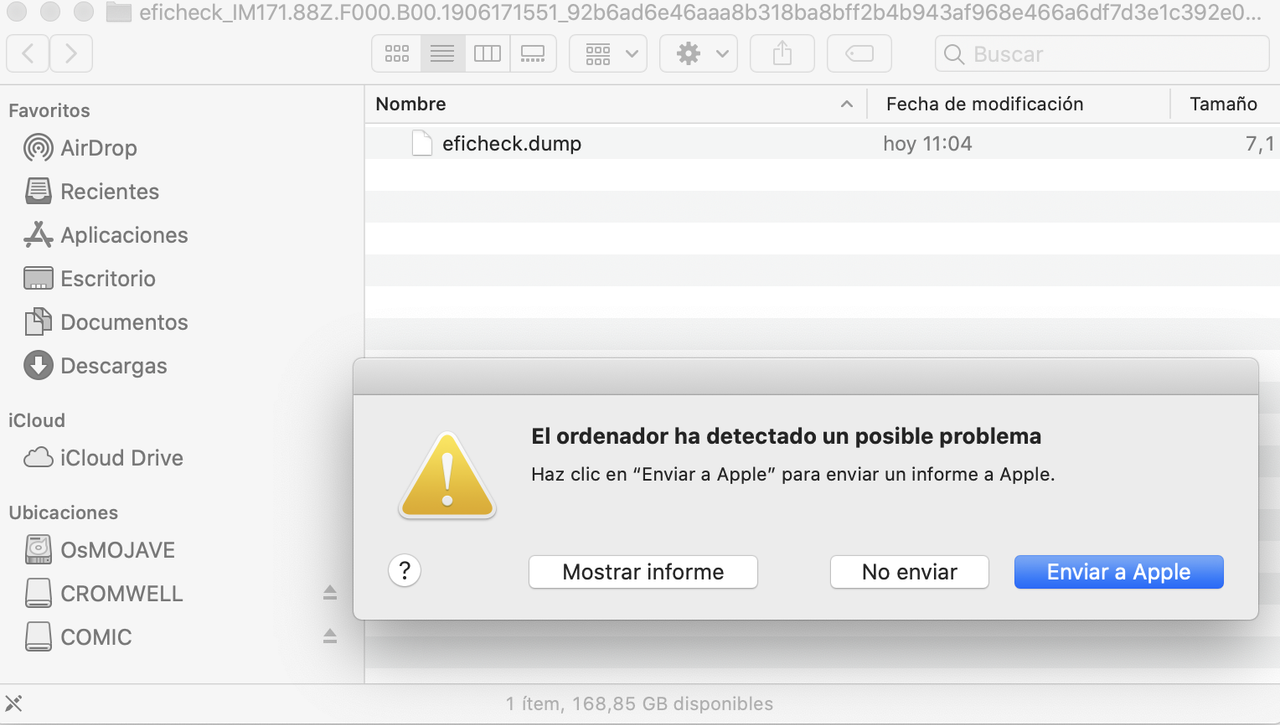Después de unos cuantos días usando macOS Catalina en mi MacBook Pro 2016, no he tenido ni un solo Kernel Panic y estoy tranquilo con respecto a la calidad de la reparación efectuada. Doy por bueno el diagnóstico de los problemas en los módulos de memoria RAM, aunque me extraña mucho la coincidencia con la instalación de la nueva versión del sistema.
No obstante, el sistema no iba fino y he tenido algunos problemas tontos que pienso que tienen más que ver con que hace mucho tiempo que no hago una instalación desde cero y con las copias de Time Machine me estoy trayendo basura de versiones anteriores del sistema, e incluso de modelos anteriores de equipos, pues este 2016 sustituyó hace no mucho a un MacBook Pro 2015 con el que tuve un percance y se rompió la pantalla.
Así que me he quitado la pereza de encima y me he decidido a realizar una instalación limpia de macOS Catalina y todos los problemas han desaparecido y estoy muy contento con el rendimiento general del sistema.
Por si alguno se anima, lo que he hecho ha sido muy simple:
- Asegurarme de tener una copia del contenido del disco del MacBook Pro
- Conectar un pendrive rápido (he usado uno USB 3.1 de 64GB)
- Crear una imagen de disco usando la aplicación Terminal
- Descargar macOS Catalina desde la App Store
- Acceder al contenido de la aplicación Instalar macOS Catalina (botón derecho > Mostrar contenidos del paquete)
- Localizar el programa CreateInstallMedia en la carpeta Resources
- En una ventana del terminal escribir el comando sudo
- Arrastrar el programa CreateInstallMedia
- Escribir un espacio
- Acceder mediante el Finder Ir > Ir a la carpeta > Volúmenes
- Arrastrar el volumen de vuestro pendrive al terminal
- Pulsar intro, meter la contraseña de administrador, confirmar con "Y"es
- Esperar a que se cree el pendrive de instalación
- Reiniciar el MacBook con la tecla opción pulsada
- Elegir el arranque desde el volumen con el pendrive de instalación de macOS Catalina
- Ejecutar Utilidad de discos
- Seleccionar el disco interno
- Pulsar Borrar (Ojo, se borra todo el contenido)
- Darle un nombre y configurarlo en formato AFPS y el mapa de particiones GUID
- Salir de la Utilidad de discos
- Ejecutar Reinstalar macOS
- Seguir los pasos del asistente.
- Cuando pregunte por la transferencia desde Time Machine, indicar que no queremos transferir
Hace años esto era mucho más pesado, pero hoy tenemos todas las configuraciones en el Cloud y es muy sencillo dejarlo todo operativo de nuevo, instalar solo el software que realmente te interesa (es buen momento para repensarlo).
Los cambios de macOS Catalina sobre la interfaz que manejamos son menores si los comparamos con los cambios que se han realizado en las tripas del sistema. Las aplicaciones de 32-bit ya no funcionan y hay una cierta obsesión por defender la privacidad a la que te cuesta acostumbrarte, pero superados esos inconvenientes, me gusta mucho el resultado.
Parallels Desktop 14 funciona muy bien y he aprovechado para crearme una segunda máquina virtual, y además de Windows 10 Pro me he configurado una con macOS Mojave para poder ejecutar programas de 32-bit si me hace falta.